Graphics Programs Reference
In-Depth Information
dunkelstes Rot. Die dritte Linie bekommt das hellste Rot, und die
vierte Linie behält das normale Rot.
5
Verläufe senkrecht erstellen
Aktivieren Sie jetzt Ihren ganzen Vorhang mit dem
Auswahl
-
Werkzeug
, kopieren Sie ihn (
(Strg)
/
(°)
+
(C)
) und fügen ihn davor
ein (
(Strg)
/
(°)
+
(F)
). Er liegt jetzt deckungsgleich auf dem ersten.
Mit dem
Gitter
-
Werkzeug
und gehaltener
[Alt]
-Taste klicken
Sie nun auf alle waagerechten Gitterlinien, um diese zu löschen.
Ihre Werkzeugspitze zeigt diesmal ein »-« an. Sie behalten nur
noch ein senkrechtes Gitter ohne Verläufe.
Wenn Sie mit dem
Direktauswahl
-
Werkzeug
am oberen Vor-
hangrand jeden zweiten Ankerpunkt ausgewählt haben, klicken
Sie in Ihr dunkelstes Vorhang-Rot.
Wählen Sie jetzt die anderen Ankerpunkte dazwischen aus,
und schieben Sie die Deckkraft im
Steuerung
-Bedienfeld (ganz
oben links) auf »0«. Der untere Vorhang scheint durch.
Abbildung
7.64
Sehr hilfreich ist es, erst mal
nur die waagerechten Falten zu
setzen.
G
Abbildung
7.65
Noch ist nichts von den waage-
rechten Falten zu sehen.
G
Abbildung
7.66
Zur Verdeutlichung sind die Vorhänge verschoben: Der untere scheint
nun zwischen den senkrechten Falten durch. Transparente Gitterpunkte
sind genial.
G
Die gleichen Schritte führen Sie am unteren Vorhangsaum durch,
nehmen aber die jeweils anderen senkrechten Gitterlinien.
6
Dekoration und Rahmen
Zeichnen Sie in die Wölbung und den Saum des Vorhangs noch
eine Kontur, die Sie im
Kontur
-Bedienfeld stricheln (siehe Abbil-
dung 7.68), sie dann gelb einfärben und mit einen Schatten ver-
sehen (
Effekt • Stilisierungsfilter • Schlagschatten…
). Der
Vorhang wirkt nun plastisch.
Abbildung
7.67
Feintuning, wie hier die Kordel,
machen die Musik.
G

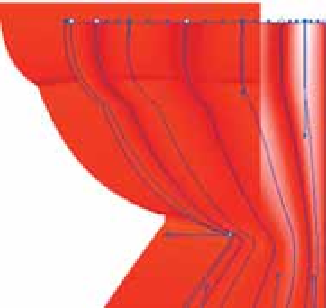




































































































































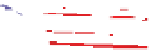






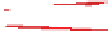






































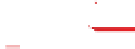



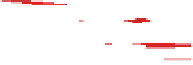
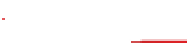


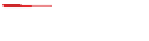















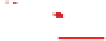





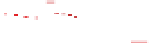
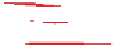

























































































































































































































































Search WWH ::

Custom Search